ตั้งค่าทีมโดยใช้เทมเพลตทีมบัญชี
คุณสามารถสร้าง พื้นที่การทำงานร่วมกันจากเทมเพลตการขาย เฉพาะใน Add-in ของ Copilot for Sales สำหรับ Outlook คุณสามารถใช้คุณลักษณะ การทำงานร่วมกันขั้นสูง ใน Dynamics 365 Sales เพื่อตั้งค่าทีมและช่องทางพื้นฐานที่เชื่อมโยงกับบัญชีการจัดการลูกค้าสัมพันธ์ (CRM) ของคุณ อย่างไรก็ตาม พวกเขาไม่ได้มาพร้อมกับช่องทางที่กำหนดไว้ล่วงหน้าและแอปที่ปักหมุดไว้ซึ่งเทมเพลตการขายมีให้
ไม่ว่าคุณจะตั้งค่าอย่างไร คุณสามารถเข้าถึงทีมและช่องทางที่เชื่อมโยงได้ทั้งจาก Outlook และแอป Sales
เมื่อคุณสร้างพื้นที่การทำงานร่วมกันด้วยเทมเพลตทีมบัญชี คุณสามารถ สร้างทีมบัญชี หรือ ตั้งค่าทีมที่มีอยู่เป็นทีมบัญชี ได้
สร้างทีมบัญชี
ใน Outlook ให้เปิดอีเมลถึงหรือจากลูกค้าของคุณ แล้วเปิด Copilot for Sales
ไปที่การ์ด ทำงานร่วมกันใน Teams วางเมาส์เหนือชื่อบัญชี จากนั้นเลือก ตั้งค่าทีมบัญชี
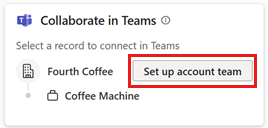
ในขั้นตอน ตั้งค่าทีมบัญชี ให้เลือก สร้างทีมใหม่
ในขั้นตอน ตั้งค่าทีมของคุณ เปลี่ยนชื่อทีม หากจำเป็น เลือก ป้ายชื่อระดับความลับและตัวเลือกความเป็นส่วนตัว จากนั้นเลือก ถัดไป
ตามค่าเริ่มต้น ชื่อทีมจะถูกตั้งค่าเป็นชื่อบัญชี ผู้ดูแลระบบผู้เช่าของคุณอาจตั้งค่า ป้ายชื่อระดับความลับ และตัวเลือกความเป็นส่วนตัวในการตั้งค่าผู้เช่า
หากตัวเลือกความสำคัญถูกตั้งค่าโดยผู้ดูแลระบบของคุณ ความเป็นส่วนตัวของทีม (ส่วนตัว/สาธารณะ) จะมีค่าเริ่มต้นเป็นการตั้งค่าของผู้ดูแลระบบของผู้เช่า
ในขั้นตอน เพิ่มสมาชิกของทีม เลือกเพื่อนร่วมงานที่แนะนำให้เพิ่มลงในช่องทางทั่วไปของทีมสำหรับการทำงานร่วมกันภายใน คุณสามารถเพิ่มในภายหลังได้โดยตรงใน Teams
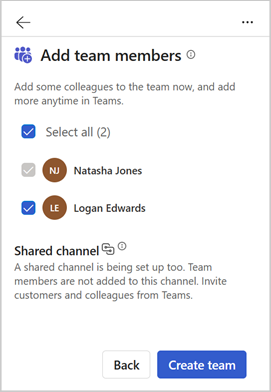
สมาชิกของทีมมีการแนะนำตามเงื่อนไขต่อไปนี้:
Dynamics 365: เจ้าของบัญชี CRM สมาชิกของทีมบัญชี และสมาชิกที่มีการแชร์บัญชีด้วย หากเจ้าของบัญชีเป็นกลุ่ม สมาชิกของกลุ่มจะถูกระบุไว้
Salesforce CRM: เจ้าของบัญชี CRM และสมาชิกของทีมบัญชี เรียนรู้เพิ่มเติมเกี่ยวกับการใช้ทีมบัญชีใน Salesforce
ช่องทางที่ใช้ร่วมกันจะถูกสร้างสำหรับการทำงานร่วมกันกับลูกค้า แต่สมาชิกของทีมที่คุณเลือกไม่ได้ถูกเพิ่มโดยอัตโนมัติ เพิ่มลูกค้าและเพื่อนร่วมงานได้โดยตรงใน Teams ในภายหลัง
เลือก สร้างทีม
หลังจากตั้งค่าช่องทางทั่วไปพื้นฐานแล้ว ข้อความยืนยันจะปรากฏขึ้น เลือก เปิดใน Teams เพื่อดูทีมใหม่
เรียนรู้วิธีการทำงานร่วมกันใน Teams โดยใช้ทีมใหม่
ตั้งค่าทีมบัญชีที่มีอยู่เป็นทีมบัญชี
เมื่อคุณตั้งค่าทีมบัญชีสำหรับทีมที่มีอยู่ ช่องทางใหม่จะถูกสร้างขึ้นในทีมและเชื่อมโยงกับบัญชี CRM
ใน Outlook ให้เปิดอีเมลถึงหรือจากลูกค้าของคุณ แล้วเปิด Copilot for Sales
ไปที่การ์ด ทำงานร่วมกันใน Teams วางเมาส์เหนือชื่อบัญชี จากนั้นเลือก ตั้งค่าทีมบัญชี
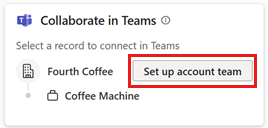
ในขั้นตอน ตั้งค่าทีมบัญชี ให้เลือก ใช้ทีมที่มีอยู่
ใน เลือกทีม ขั้นตอน ให้เลือกทีมจากรายชื่อทีมที่คุณเป็นเจ้าของหรือเป็นสมาชิก จากนั้นเลือก ถัดไป
ในขั้นตอน ตั้งช่องทางของคุณ เปลี่ยนชื่อช่องทาง หากจำเป็น เลือกตัวเลือกความเป็นส่วนตัว จากนั้นเลือก ถัดไป
ตามค่าเริ่มต้น ชื่อช่องทางจะถูกตั้งค่าเป็นชื่อบัญชี
หากคุณเป็นเจ้าของทีม ช่องทางที่ใช้ร่วมกันจะถูกสร้างสำหรับการทำงานร่วมกันกับลูกค้า แต่ไม่มีการเพิ่มสมาชิกของทีมโดยอัตโนมัติ เพิ่มลูกค้าและเพื่อนร่วมงานได้โดยตรงใน Teams ในภายหลัง
หากคุณไม่ใช่เจ้าของ ขอให้เจ้าของทีมสร้างช่องทางที่ใช้ร่วมกันและเพิ่มลูกค้าและเพื่อนร่วมงานโดยตรงใน Teams ในภายหลัง
เลือก ตั้งค่าทีม
หลังจากตั้งค่าทีมแล้ว ข้อความยืนยันจะแสดงขึ้้น เลือก เปิดใน Teams เพื่อดูทีมใหม่
เรียนรู้วิธีการทำงานร่วมกันใน Teams โดยใช้ทีมใหม่
วิธีอื่นในการตั้งค่าทีมบัญชี
คุณยังสามารถตั้งค่าทีมโดยใช้เทมเพลตทีมบัญชีได้ด้วยวิธีต่อไปนี้:
ในการ์ด บัญชี ในบานหน้าต่าง Copilot for Sales ให้วางเมาส์บนชื่อบัญชี แล้วเลือก การดำเนินการเพิ่มเติม (...)>Teams>ตั้งค่าทีมบัญชี ตั้งค่าทีมใหม่ หรือ ใช้ทีมที่มีอยู่เป็นทีมบัญชี
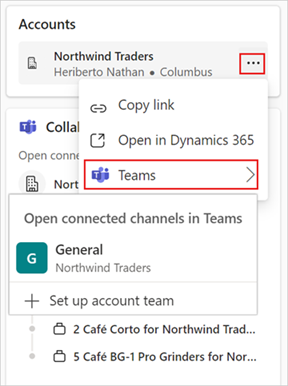
เมื่อดูรายละเอียดบัญชีในบานหน้าต่าง Copilot for Sales ไปที่การ์ด ทำงานร่วมกันใน Teams จากนั้นเลือก ตั้งค่าทีมบัญชี หากมีทีมบัญชีอยู่แล้ว ชื่อปุ่มที่แสดงคือ ตั้งค่าทีมบัญชีอื่น ตั้งค่าทีมใหม่ หรือ ใช้ทีมที่มีอยู่เป็นทีมบัญชี
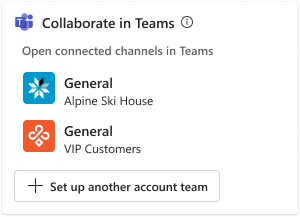
หลังจากที่คุณตั้งค่าทีมแล้ว คุณก็สามารถ ทำงานร่วมกันใน Teams โดยใช้ทีมใหม่